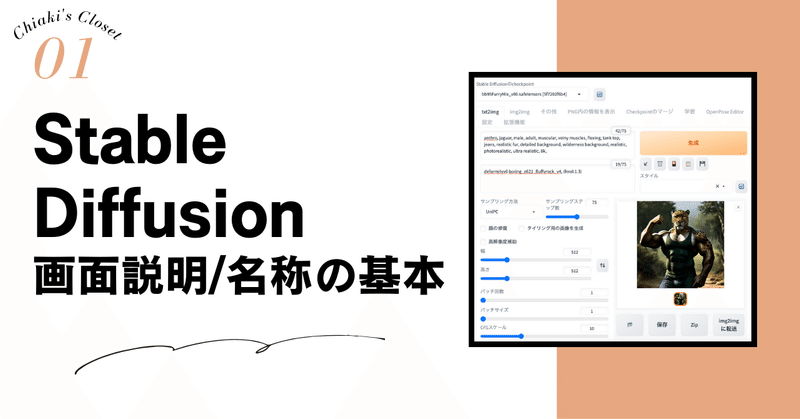
【Stable Diffusion】画面説明 / 名称の基本
Stable Diffusion-web UIの画面の見方についてのメモ。
Stable Diffusionの操作画面の見方
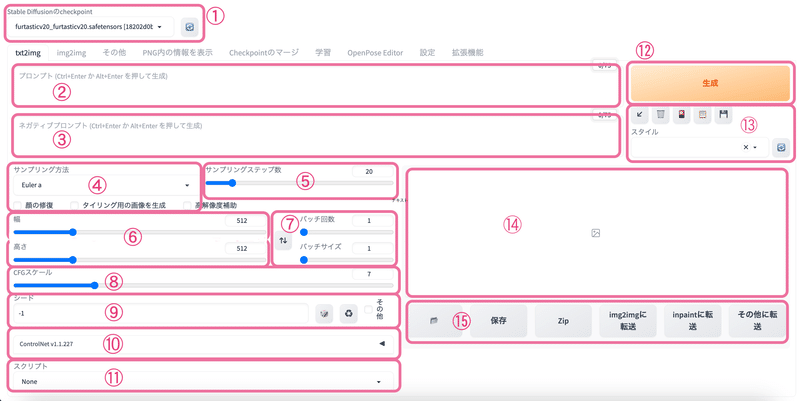
"txt2img"タブについて
txt2img 🟰 text to imageの略称 🟰 テキストから画像を生成するという意味合い。
①Stable Diffusionのcheckpoint
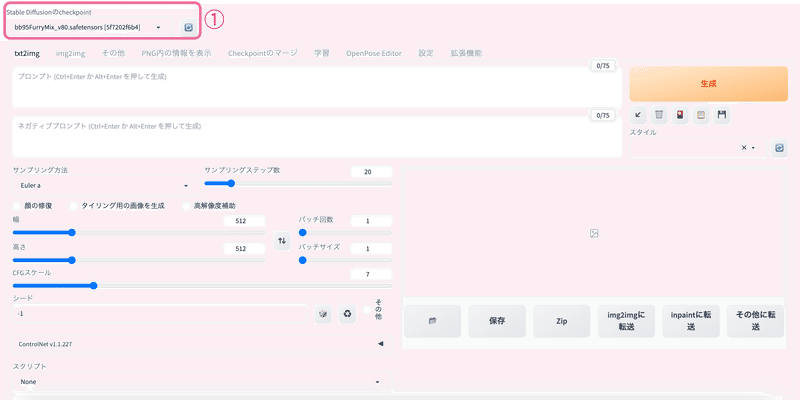
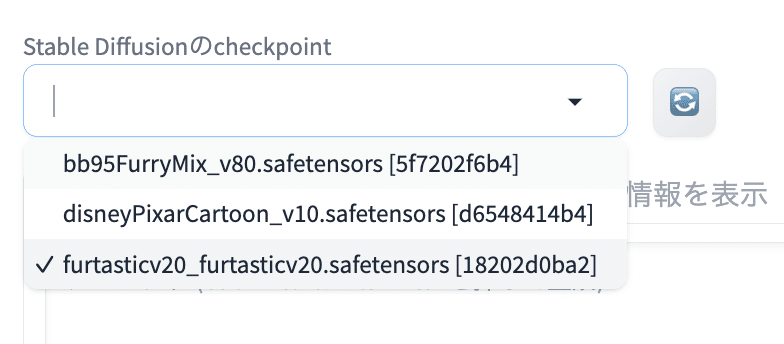
学習済みのモデルデータを切り替えられる。
モデルの選択によって生成される結果が大きく変わる。例えばアニメ調・より人間に近いリアルなテイスト・ディズニー調など様々。
モデルデータは下記の「Civitai」のサイトからダウンロード可能↓
②プロンプト / Prompt
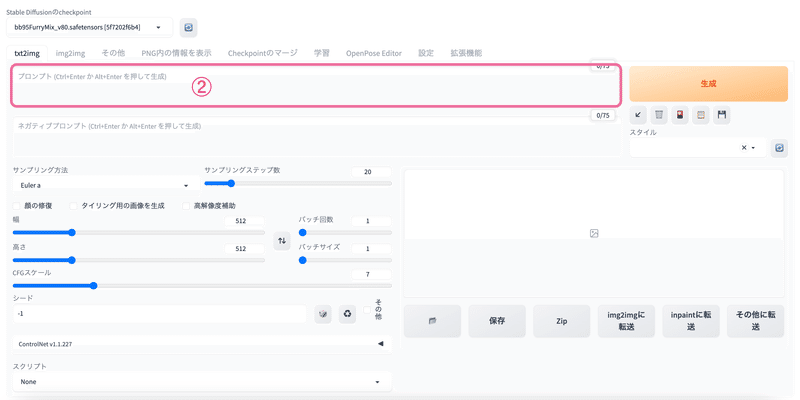
生成したいイラストの特徴を文章で打ち込むところ。
例えば人間味のあるセクシーなウサギを生成したい場合、下記のように英語で入力する。
anthro, female, solo, mammal, lagomorph, leporid, rabbit, breasts, topwear, clothed, hi res
▼日本語訳
アンソロ、女性、1人、哺乳類、ウサギ、胸、上半身、着衣、高解像度
生成結果↓

③ネガティブプロンプト / Negative Prompt
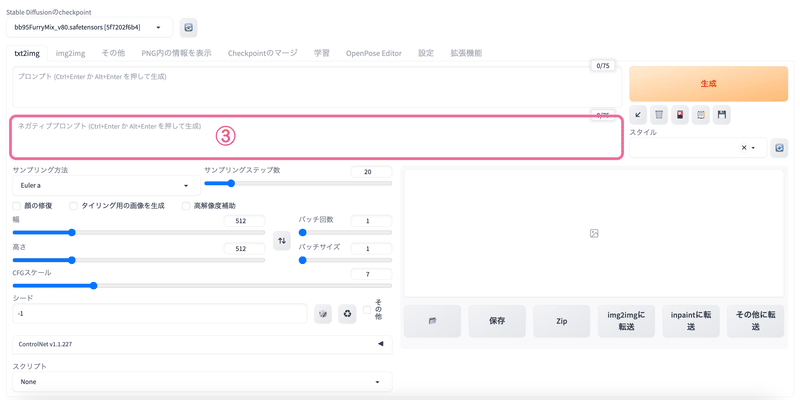
生成結果に反映させたくない特徴を入力するところ。
例えば、下記のように英語で入力する。
easynegative,ng_deepnegative_v1_75t,(worst quality:2),(low quality:2),(normal quality:2),lowres,bad anatomy,bad hands,normal quality,((monochrome)),((grayscale)),((watermark)),
▼日本語訳
easynegative,ng_deepnegative_v1_75t,(最低品質:2),(低い品質:2),(ノーマル品質:2),lowres,悪い解剖学,悪い手,普通の品質,((モノクロ)),((グレースケール)),((透かし))
上記英文を入力することで、おかしな骨格や低画質の画像が生成されることを避けられる。
高品質な画像を生成にはネガティブプロンプトの入力も大事になってくる。
④サンプリング方法 / Sampling method
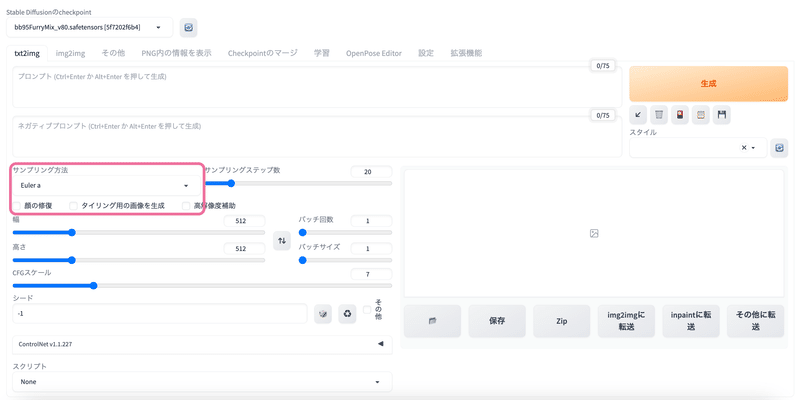
サンプラー(Sampling method)とは、ノイズを除去する作業のこと。
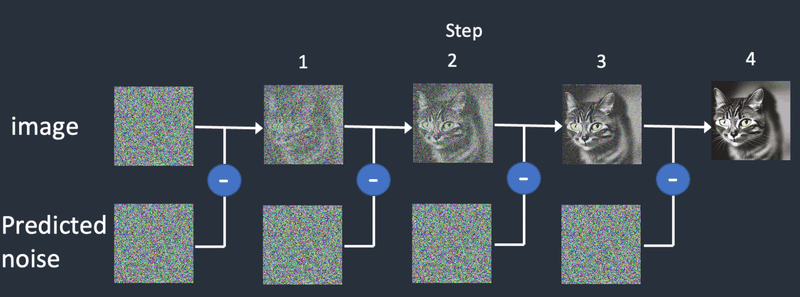
Stable Diffusionは最初にノイズ画像をベースにしていて、徐々にノイズを除去していく。
ノイズ除去作業を何度も繰り返すことで、最終的に綺麗なイラストが生成される。
▼よく使われるサンプラー
・Euler a
・DPM++ SDE Karras
・DPM++ 2M Karras
・DDIM
選ぶサンプラーによって、絵柄や生成速度が異なって生成される。
使用モデルによって推奨されているサンプラーを選ぶのが無難。
特に指定がない場合は、少ないstep数で高品質なイラストを生成できる「DDIM」がおすすめされている。
▼顔の修復 / Restore faces

人や生物の顔の歪みを補正してくれる機能。
おかしくなってしまった顔のバランスなどを整えてくれるが、処理に時間がかかる。
アニメ系のイラストを生成する際に利用すると逆にクオリティが下がる。
▼タイリング用の画像を生成 / Tiling

プロんプト内容を全体に敷き詰めたイラストを生成してくれる機能。
背景素材や、3Dモデリングのテクスチャマップの生成などに使える。

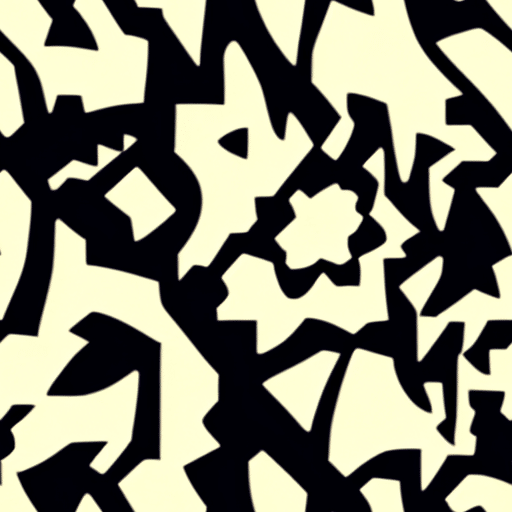
▼高解像度補助 / Hires.fix

解像度を上げて高画質化してくれる機能。
Hires.fixのアルゴリズム3ステップ
STEP1:標準サイズでイラストを生成
STEP2:イラストを拡大する(このとき画質は荒くなる)
STEP3:荒く拡大されたイラストをimg2imgできれい修正
Stable Diffusionは基本的に512×512ピクセルの画像で学習を行っているため、解像度の高いイラストの生成が不得意。
Hires.fixを利用すれば、低サイズから生成→拡大→高画質に補正変換を行うので、元の構図を維持したまま高画質のイラストを生成することができる。
⑤サンプリングステップ数 / Sampling steps
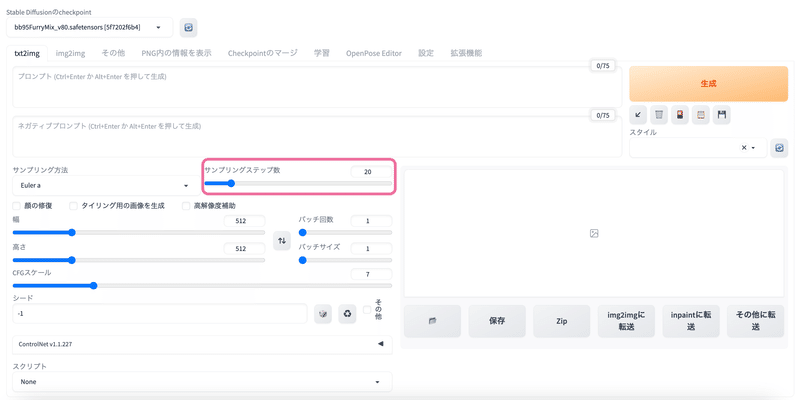
ノイズを除去する回数を示す数値。
数値が高いほど高品質なイラストを生成できる。
数値が低いほど低品質になるが、生成のスピードが上がる。
平均は15〜20ほど。
より高品質にしたい場合は30〜40ほど。
使用するモデルによって数値を調整する。
⑥幅・高さ / Width・Height
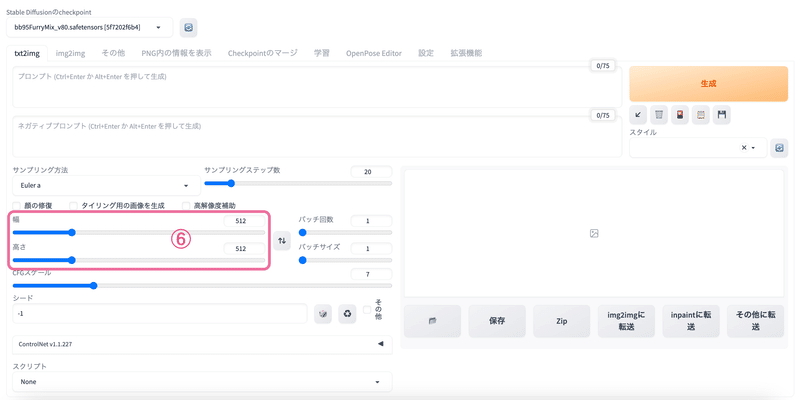
生成する画像のサイズを指定するところ。
幅512px ✖️ 高さ512pxを指定すると、そのサイズの画像が生成される。
サイズが大きいほど生成時間が長くなるため、初めは400px〜600px周辺の小さめのサイズで試すことを推奨。
⑦バッチ回数・バッチサイズ / Batch count・Batch size
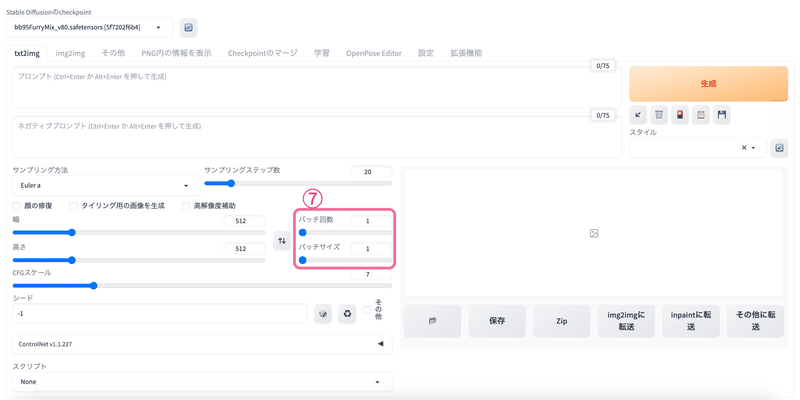
一度に複数枚のイラストを生成したい時に設定するところ。
「Batch count」は、処理を何回行うかの数値。
「Batch size」は、1度の処理で何枚の画像を生成するかの数値。
「Batch size」は、数値を増やすとVRAMの使用量が増えて、エラーの可能性が高くなる。
Batch countはVRAMの使用量に影響しない。
そのため、一度に複数枚のイラストを生成したい時はBatch countの値を設定するのがおすすめ。
⑧CFGスケール / CFG Scale
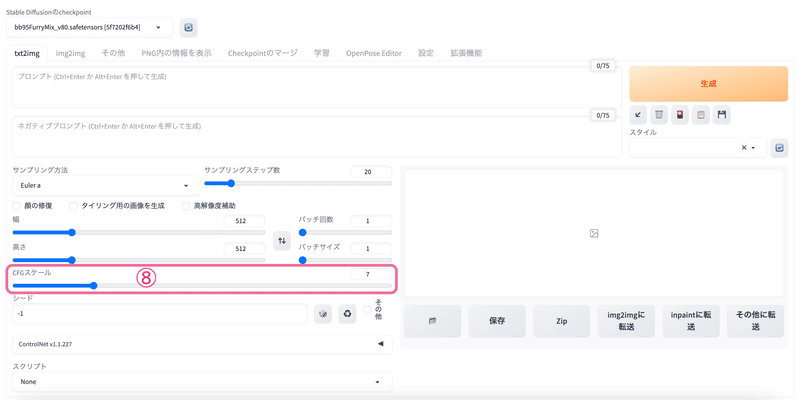
イラストをどれだけプロンプト通りに従わせるかの数値。
数値が高いほど、プロンプトの指示通りのイラストが生成される。
数値が低いほど、プロントの指示を無視したイラストが生成される。
適正値の目安は5〜15。
使用するモデルによって推奨されている数値が異なるので、モデルのダウンロードページにて確認する。
⑨シード / Seed
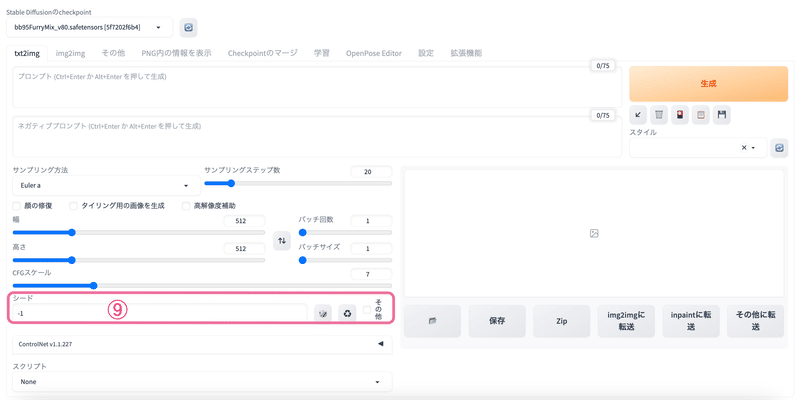
生成したイラストごとに振り分けられる、ランダムの番号のこと。
seed値を利用することで、過去に生成したイラストを呼び出し、イラストを固定して生成し直すことができる。
例えばseed値「13697457」でイラストを生成する。
↓
もう一度同じイラストを呼び出したい時、sood値を「13697457」と入力
↓
先ほど生成したイラストが呼び出される
↓
同じイラストを固定して微調整することができる
⑩コントロールネット / ControlNet
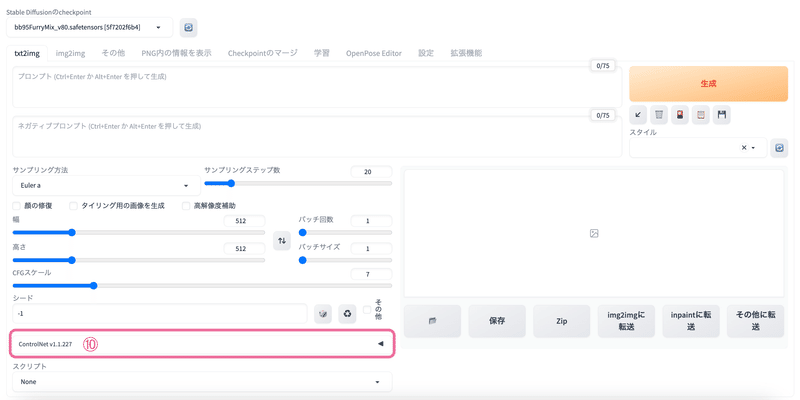
人物の構図やポーズをより精密に、自由に指定することができる拡張機能。
棒人間や簡単なラフ絵などの元絵から継承して、新しいイラストを生成できる。
ControlNetの導入方法とモデルの使い方のメモはこちら↓
⑪スクリプト / Script
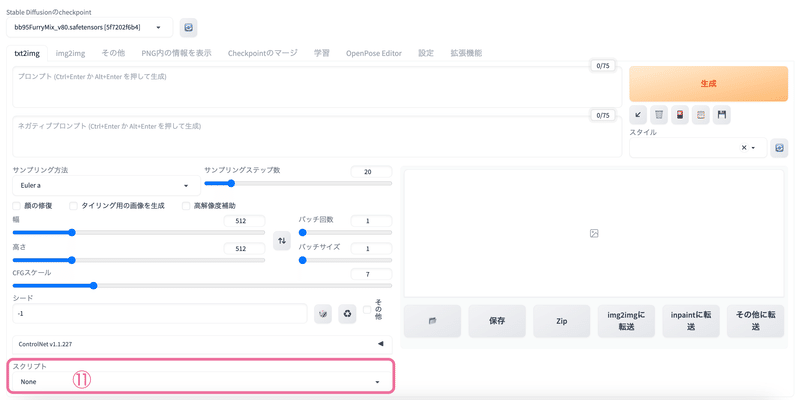
以下のような比較画像を作れる機能。
基本的には「None」のままで生成する。
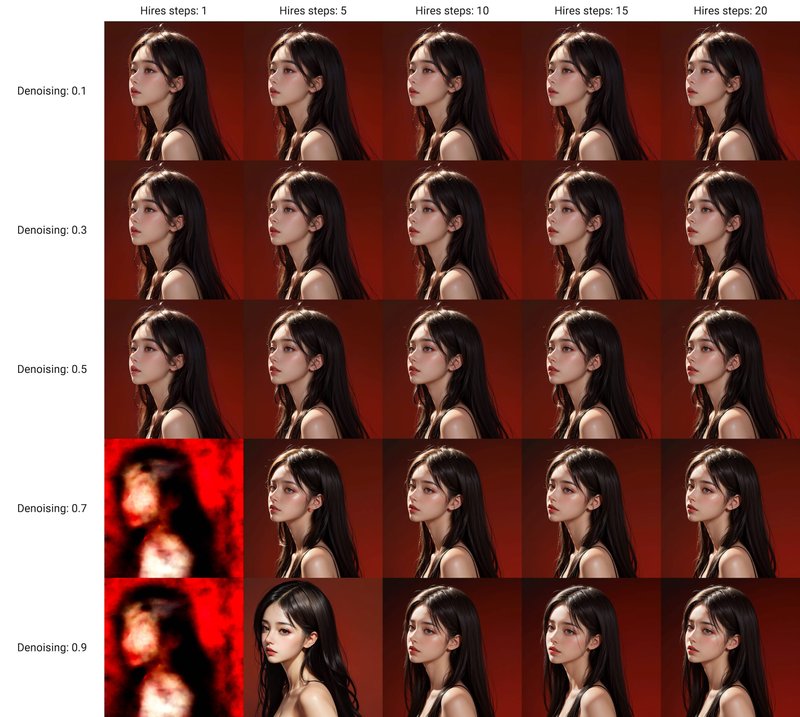
スクリプトの使い方のメモはこちら↓
⑫生成 / Generate
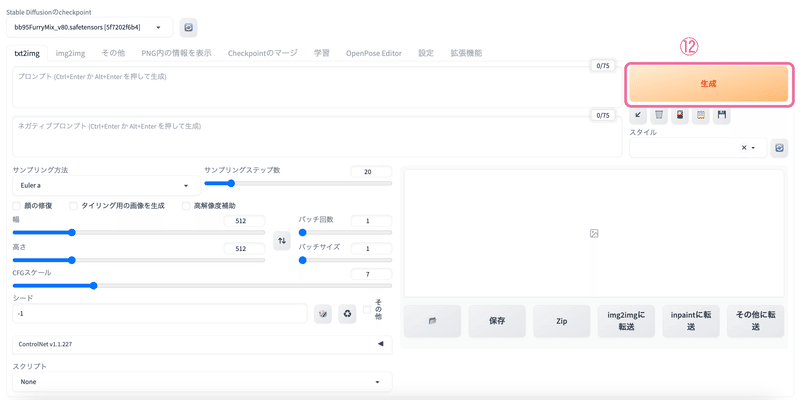
イラストの生成を実行するボタン。
『Interrupt』→中断
『Skip』→スキップ (中断されるが、途中までの生成結果は表示される)
イラストを生成し続けたい場合
①「Generateボタン」を右クリック
↓
②Generate forever が表示されるのでクリック
↓
③離席してもイラストが生成され続ける
途中でプロンプトを変えても中断されずにイラストに反映される
⑬Styles / 5つのアイコン
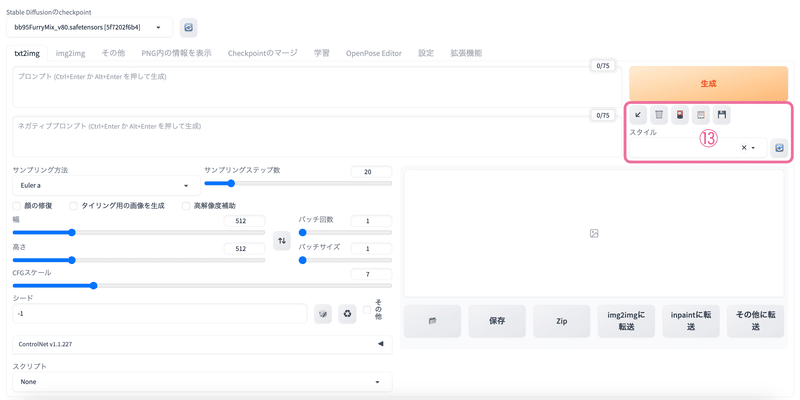
一番左:矢印のアイコン
直前に使用していたプロンプトを呼び出せる機能。
左から2番目:ゴミ箱のアイコン
プロンプト・ネガティブプロンプトの欄を一括で消去してくれる機能。
左から3番目:花札のアイコン
Textual Inversion・モデル・LoRAなどのファイルを一覧で表示してくれる機能。
左から5番目:フロッピーディスクのアイコン
書き込まれているプロンプト・ネガティブプロンプトをStyles内に保存できる機能。
過去のお気に入りのプロンプトを保存していつでも呼び出すことができる。
左から4番目:クリップボードのアイコン
保存したStyle(プロンプト)をプロンプト欄に呼び出す機能。
⑭生成結果
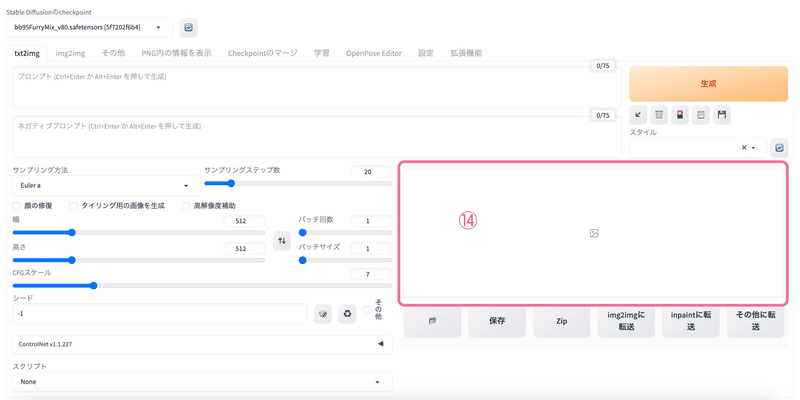
生成されたイラスト結果が表示されるところ。
⑮保存
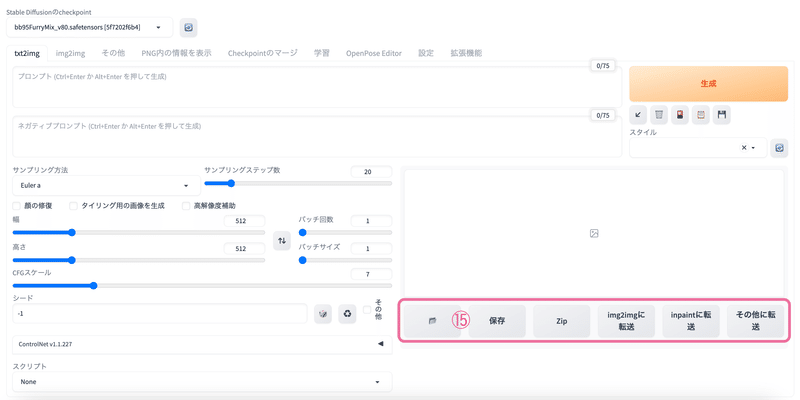
▼一番左のファイルのアイコン
ユーザー名/stable-diffusion-webui/outputs/txt2img-images/日付のファイルを開く機能。
▼保存ボタン
選択したイラストのダウンロードボタンを表示する機能。
▼Zipボタン
生成されたイラストを圧縮し、zipファイルでダウンロードができる機能。
▼img2imgに転送
img2imgのページに設定内容とイラストを転送できる機能。
▼inpaintに転送
inpaintに設定内容とイラストを転送できる機能。
▼Extrasに転送
Extrasに設定内容とイラストを転送できる機能。
こちらのメモもおすすめです↓
X(twitter)ではリアルタイムでAIに関する情報を発信しています📝
良かったらフォローしていただけると嬉しいです!
https://twitter.com/kurayu_yuki
この記事が気に入ったらサポートをしてみませんか?
